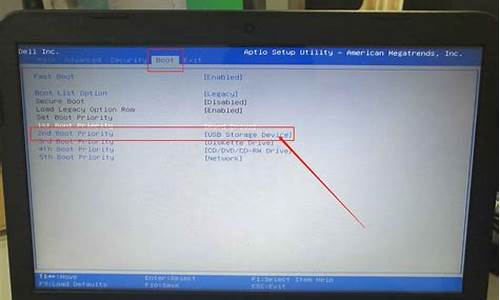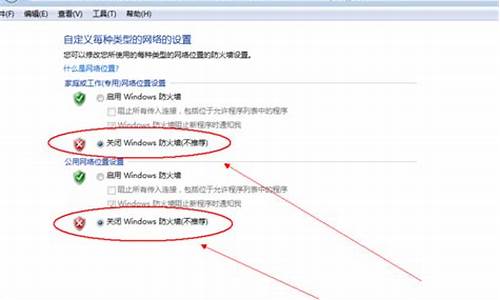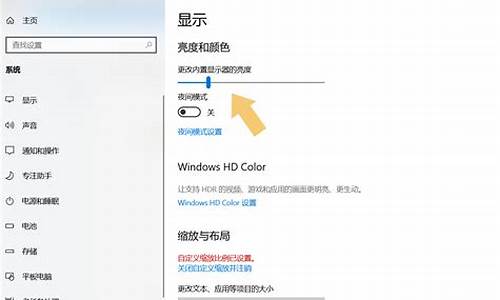自制电脑操作系统-手动电脑系统制作
1.如何制作电脑系统?
2.如何制作电脑系统u盘安装系统
3.如何使用ghost手动安装系统
如何制作电脑系统?
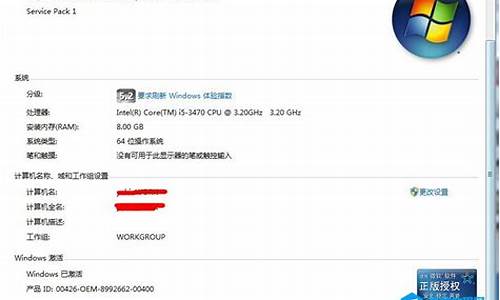
++++++++++++++++++++++++++++++++++++++++++++++++++++++++++++++++++
我们先卸载和更改里面的驱动:注意是有顺序的!!
先卸载网络适配器,和通用串行总线控制器,和声音,视频游戏控制器,监视器,显示卡,卸载时按右键,点卸载就行了。系统提示你要重新启动,都按否,不启动!!( 卸载显卡是为了防止GHOST到别的机上可能会出现的蓝屏现象)
接下去,更改 计算机的Advanced Configuration Power Interface(ACPI)属性为Standard PC,
点Advanced Configuration Power Interface(ACPI)右键,点更新驱动程序,弹出更新向导-----,点从列表或指定位置安装(高级)------点,不要搜索,我要自己选择要安装的程序,并更改成Standard PC,点确定之后,电脑也会提示你重新启动,按否,不启动!(如下图)
更改的原因是:若新机中如果是不同类型的ACPI,则你新克隆的机上就无法实现电脑软关机,并且可能会在第一次启动后崩溃!
所以,在GHOST到新机上后,将Standard PC重新改回你相应的电源管理模式就行了,这也是目前网上流传的XP万能GHSOT都会提醒你做这一步操作的说明”。
一般比较老的电脑只有Standard PC选项,而现在大多数的电脑都是Advanced Configuration Power Interface(ACPI),特别注意的是2003年以后新出的电脑的电源管理一般为acpi uniprocessor pc!
有些人在改电源管理后电脑无法启动,其原因就在这里,电源管理要按本机的电脑类型更改。
++++++++++++++++++++++++++++++++++++++++++++++++++++++++++++++++++++++++++++++
最后,一定要更改 IDE ATA/ATAPI控制器, 这一步就是XP系统万能GHOST的主要步骤所在!!这步不做,则GHOST到别的机器里根本无法启动,电脑会不断重启!! 因此为了适应现在各种不同的主板,(如Inter 主板,VIA主板,SIS主板)则必须
将你本机的IDE 控制器改成 标准的双通道 PCI IDE控制器!
(如下图)
点(本机是Intel(r)82801AA Bus Master IDE Controller-各主板不同)右键,点更新驱动程序,弹出更新向导-----,点从列表或指定位置安装(高级)------点,不要搜索,我要自己选择要安装的程序,并更改成标准的双通道 PCI IDE控制器,点确定之后,电脑也会提示你重新启动。这时候点确定之后直接关机!!
(注意,至此,删除驱动已完成,这时候如果要克隆已经可以,在电脑关机之后,将硬盘接到别的电脑,或者本机电脑用光盘开机之后,将C盘内容GHSOT 到其他分区就行了!!)
现在网上所流传的几个2000和XP的万能克隆一般都是这样做的!!
++++++++++++++++++++++++++++++++++++++++++++++++++++++++++++++++++++++++++++++++++++
但是,大家也明显地看出来,虽然XP几乎支持目前所有的硬件!虽然XP系统在另一台机上开机之后会按另一台机的硬件自行安装驱动程序,但这样做法感觉怎么都有点勉强!!在第一台 母机上所留下的一些驱动可能也在强迫工作着,于是系统不稳定,或蓝屏机现象则可能发生:(!!
为了更稳定,更标准地让系统自行安装电脑硬件的驱动程序!这时候,我们想到了微软企业部署工具包里的Sysprep.exe--系统重新封装工具。
我们就是希望系统在新克隆的电脑中自行完整地再装一次所需的驱动,而不是将就地用母机的驱动)
(说白了,电脑系统的安装过程,就是让电脑找到并工作于当前硬件驱动的过程)
四.创建自动应答文件,系统重新封装!
系统重新封装工具在Windows xp 安装光盘中都已自带!位置是安装光盘的(X:\SUPPORT\TOOLS\DEPLOY.CAB)文件,
接下去我们一步步开始使用这个工具;我们用先在 C:盘根目录下建议一个名为Sysprep 的文件夹,并将DEPLOY.CAB压缩包文件用Winrar 解压缩到 c:\sysprep 如图
其实我们用到的只有3个文件,但多几个也没关系!!因为这个目录里和目录里的文件在系统第一次启动之后会自动删除,并不用我们操心!
1.创建系统自动应答文件!
玩过系统无人安装的同志,我想这里都不陌生!!但新手也许会问“为何要创建这个文件!”其实,电脑系统无论是进行工厂模式安装,还是进行重新封装,都会要求用户输入一些必要的内容,如用户名,电脑名,安装序列号等,但是有一个很严重的问题,就是在新机GHOST克隆安装中,需要我们输入这些信息时,系统还未找到键盘鼠标的驱动,键盘鼠标假,这时就必须让系统进行自动应答安装。否则安装肯定不成功!!
点击C:\sysprep\setupmgr.exe 文件,
点下一步!如面画面,当然是创建新文件啦!
点下一步:如下画面,这里我们选择Sysprep安装,
点下一步,这里根据不同系统选择,我们是 XP专业版,选第二个!(当然了,如果你要做Windows 2003系统,这里就根据你的系统选择)
点下一步,这里一定要选完全自动安装,否则吃亏的是自己!
点下一步,就来到这个安装管理界面!!一看就明白,这些内容就是我们安装XP需要填写的内容,自动安装的好处就是,我们先输入,安装的时候就不用输入了!!
这里我们,只要输入必要的几项内容需要输入,其他的全部直接按下一步就行了!
产品密钥当然是需要的!
计算机名也是需要的,不然自动产生的名字一般都很难看的!
管理员密码可以不输,(当然最好是不输,别人需要的时候别人会去改的)
语言这里一定要选择简体中文
其他内容都不用输入,也不用选择,下一步就行了,
最后来到这个画面,点确定!
点确定和完成,就成功地创建了全自动安装的应答文件。
(并且,这个文件的文件名一定要 sysprep.inf,所在目录一定要在c:\sysprep目录下)
如下图:
特别提示:c:\sysprep 这个目录里不要放其他的东东,因为这个文件夹会在系统第一次启动应答安装完成之后,自动删除这个文件夹和这个文件夹里的所有的东东。
+++++++++++++++++++++++++++++++++++++++++++++++++++++++++++++++++++++++++++++++++++++
2.系统重新封装
至此,我们所有的准备工作完成!
现在要做的就是最后的一步,系统封装,点击c:\sysprep\sysprep.exe,出现如下画面:
点确定,出现如下画面!!
其中,第一个按钮的(工厂)和第二个按钮的(审核)我们一般很少用,我们要用的就是重新封装!!
在选项中,还有4个选项!!
其中,第一项(不重置激活的宽限期)和第三项的(不重新产生安全标识符)都是XP以上系统专用,也就是正版用户激活用的,而我们所建议用的系统是上海政府版,或俄罗斯电话激活破解版,于是这两项其实选与不选无所谓,对GHOST克隆后的系统在使用上都无影响!
第二项的(使用最小化安装)既所谓的 PNP 安装,好象也叫无残留驱动安装,这也正是我们需要的,因此这项一定要选上。
第四项的(检测非即插即用硬件),这一选项不用选上,因为即使有非即插即用的古董级硬件,我们在系统安装好之后再安装驱动也不迟!!
做了这么长时间的准备工作,我们终于可以重新封装系统了!点击 重新封装按钮,大约半分钟过后,电脑开始自动关机。
关机之后,你的C盘里的XP系统就是一个完全重新封装的干净的 Windows XP“母系统盘”(-----老天,“母系统盘”这个词也被我发明,我真天才-----),此时,电脑切不可重新启动,可以用工具光盘启动,或将你的硬盘拆下来之后,接到别的电脑里,用最新版的GHOST 8.0版,将你此硬盘C盘分区克隆成一个GHOST文件,
此GHO文件就是Windows XP 的万能克隆。
五.常见问题及适用范围.
如何制作电脑系统u盘安装系统
制作启动盘请参考以下方法;
①一个有Windows系统的电脑(制作启动盘用)
②一个4G以上的U盘
③Windows10系统包
④软碟通UltraISO软件
1、下载完成后就可以开始安装:
2、接受协议,点击“下一步”:
3、选择默认安装路径即可,点击“下一步”:
4、选择默认选项即可,点击“下一步”:
5、点击“安装”:
6、安装完成:
7、打开刚才安装的UltraISO软件(Windows7系统下需要右击UltraISO图标选择以管理员身份运行),点击“继续试用”即可:
8、现在开始制作U盘版系统盘
①打开软碟通软件插上您的U盘
②打开您的系统镜像文件。就是准备工作时候需要到微软官网下载的那个。
③点击启动----写入硬盘映像
④在硬盘驱动器里选择您的U盘。
⑤点击写入,就开始制作了。
⑥耐心等待:
⑦成功啦,您现在拥有一个U盘版的系统盘啦。
按照以上步骤,windows 10镜像的U盘启动盘就制作完成了
如何使用ghost手动安装系统
将制作好的U盘启动盘插入到电脑上开机启动后按F12键进入到选择第一启动项界面,选择以U盘启动后再逐步手工来安装,具体的操作方法如下:
1、U盘插入在电脑上开机后不断的按F12键,在出现选择启动盘时用键盘的上下箭头选择U盘后按回车键。
2、从U盘启动进入到这个页面,按上下方向键选择02回车运行pe系统。
3、进入到电脑的PE桌面以后点击GHOST助手双击打开该标志,在出现的对话框中点击OK。
4、在出现的界面中,依次点击Local→Partition→From Image。
5、这是需要选择要安装的系统镜像,可选择本地镜像或者U盘镜像文件,放置在非系统盘即可。选中后点击OPEN。
6、在出现的界面中选择要覆盖的磁盘,一般默认为C盘,点击OK按钮。
7、在弹出的提示框中提示是否覆盖,点击YES按钮。
8、这时就显示开始安装镜像文件进度了,等待安装进度完成。
9、安装进度完成以后在弹出的提示框中点击RESET COMPUTER表示重启电脑。
10、此时页面就自动进入到系统驱动等安装界面了,表明该镜像文件已经手动安装成功了。
注意事项:
开机时按快捷键选择第一启动项的时,不同的电脑快捷键是不同的,有的是F12,有的是F11,还有的是ESC等。同时在使用U盘前需要使用工具将U盘制作成启动盘。
声明:本站所有文章资源内容,如无特殊说明或标注,均为采集网络资源。如若本站内容侵犯了原著者的合法权益,可联系本站删除。